
Tartalomjegyzék:
- Szerző Lynn Donovan [email protected].
- Public 2023-12-15 23:48.
- Utoljára módosítva 2025-06-01 05:08.
Munkamenetek exportálása a Pro Toolsban
- Kezdje azzal, hogy megy Fájl > Másolat mentése ide:
- Miután rákattintott a Másolat mentése gombra, a következő képernyő jelenik meg:
- Ügyeljen arra, hogy jelölje be az „Összes hangfájl” és a „Munkamenet-bővítmény-beállítások mappája” lehetőséget. Nyomja meg az „OK” gombot, és kéri, hogy mentse el a munkamenetet valahova:
- Válassza ki az asztalt a bal oldalon, és kattintson a Mentés gombra.
- Ideje ZIP-be csomagolni a mappát.
Ilyen módon hogyan exportálhatok a Logic projektből a Pro Toolsba?
Logic Pro X projektjének megosztása a Pro Tools felhasználóival
- Válassza a Fájl → Exportálás → Minden szám hangfájlként menüpontot, vagy nyomja meg a Shift-Command-E billentyűkombinációt. Megnyílik egy párbeszédablak, az ábrán látható módon.
- Válassza ki a fájlok célhelyét. Létre kell hoznia egy mappát, vagy ki kell választania egy már létrehozott mappát az audiofájlok számára.
- Válassza ki az audiofájl tulajdonságait.
- Kattintson a Mentés gombra.
Tudja azt is, mi az a DAW fájl? A digitális audio munkaállomás ( CSÓKA ) egy elektronikus eszköz vagy alkalmazásszoftver, amelyet hang rögzítésére, szerkesztésére és előállítására használnak fájlokat.
Ebből kifolyólag meg tudja nyitni a Logic fájlokat a Pro Toolsban?
De egy munkamenet mentve van Logika formátumban nem nyitható meg Pro Tools ; a. néven mentett munkamenet Pro Tools A fájlt nem tudja megnyitni a Cubase stb. A helyzetet tovább bonyolítja, hogy MIDI-sávok és hangok is lehetnek, és a megcélzott stúdiónak/előadónak teljes MIDI-szerkesztési vezérlésre is szüksége lehet. csináld amire szükség van.
Hogyan küldhetek Pro Tools munkamenetet keveréshez?
Pro Tools munkamenet küldése
- 1) A Pro Tools alkalmazásban kattintson a Fájl > Másolat mentése lehetőségre.
- 2) Ügyeljen arra, hogy bejelölje az „Összes hangfájl” jelölőnégyzetet - a munkamenetben lévő összes hangsávról másolatot készít, és az egészet a saját mappájába replikálja, amelyet el kell küldenie a mérnökének.
- 3) Nevezze el a munkamenetet, és válassza ki, hova mentse a Pro Tools munkamenetet.
Ajánlott:
Mi a négy szerkesztési mód a Pro Toolsban?

A Pro Tools négy fő szerkesztési módot kínál: Shuffle Mode, Slip Mode, Spot Mode és Grid Mode (van néhány kombinációs mód, amelyekről később lesz szó)
Hogyan kapcsolhatom be az Elastic Audiot a Pro Toolsban?

Gyorstipp: 4 lépés az elasztikus hanghoz a Pro Toolsban Először hozzon létre egy csoportot a dobokból, válassza ki az egyes dobsávokat, miközben lenyomva tartja a Shift billentyűt. Most nyomja meg a Command+G billentyűkombinációt a csoportablak megjelenítéséhez. Válasszon egy rugalmas audio-bővítmény-algoritmust. Keressen egy hurkot. Most, amikor a ciklus továbbra is ki van választva, lépjen az eseményablakba, és válassza a „Kvantizálás” lehetőséget az Eseményműveletek lapon
Mit jelent a kvantálás a Pro Toolsban?
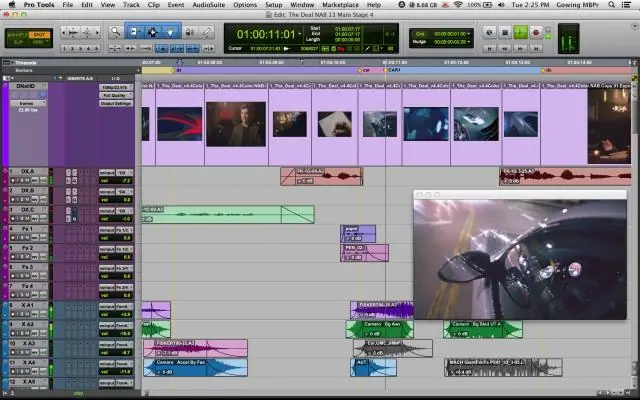
A Pro Toolsban kvantifikálhat MIDI hangjegyeket, hangklipeket vagy a klipeken belüli hangot rugalmas hang segítségével. Ezt az eseménymenüben az eseményműveletek alatt található kvantáló ablak segítségével lehet renderelni vagy „besütni” a klipbe, és erre az ablakra fogok koncentrálni, de vannak más módszerek is
Hogyan állíthatok be MIDI-vezérlőt a Pro Toolsban?

MIDI billentyűzet konfiguráció Kattintson a Setup menüre, lépjen a MIDI elemre, majd kattintson a MIDI beviteli eszközök elemre. Válassza ki az egyes engedélyezni kívánt MIDI eszközportokat. A nem bejelölt portok le lesznek tiltva a Pro Toolsban. Kattintson a Beállítás menüre, és válassza a Perifériák… Válassza a MIDI-vezérlők lapot, és konfigurálja az eszköze(ke)t:
Hogyan használja a rugalmas tulajdonságokat a Pro Toolsban?
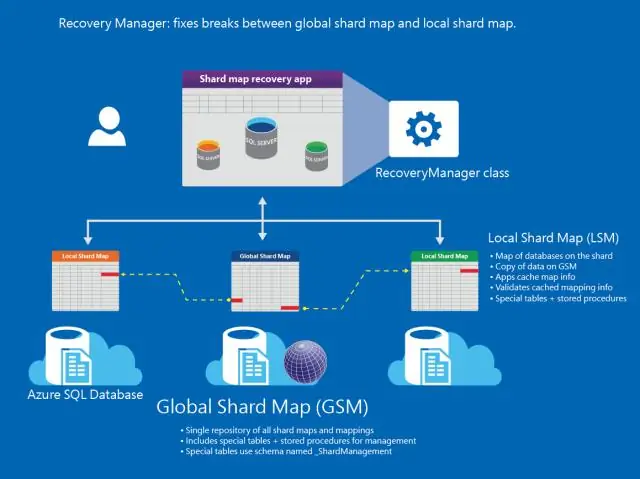
VIDEÓ Hasonlóképpen felteheti a kérdést, hogyan használhatom az Elastic Audio-t a Pro Toolsban? Gyors tipp: 4 lépés az elasztikus hanghoz a Pro Toolsban Először hozzon létre egy csoportot a dobokból, válassza ki az egyes dobsávokat, miközben lenyomva tartja a Shift billentyűt.
